اتصال ایکس باکس به مانیتور لپ تاپ

چگونه ایکس باکس را به لپتاپ وصل کنیم
وصل کردن ایکس باکس به لپتاپ یکی از روشهای جذاب برای تجربه بازیهای ویدیویی با کیفیت بالا بر روی یک صفحه نمایش قابل حمل است. این امکان به شما اجازه میدهد تا بدون نیاز به خرید مانیتور اضافی، از لپتاپ خود به عنوان یک صفحه نمایش برای کنسول بازی استفاده کنید. در این مقاله، به بررسی روشهای مختلف اتصال ایکس باکس به لپتاپ میپردازیم و نکات و ترفندهای مهمی را برای بهینهسازی این تجربه ارائه میدهیم.
آموزش وصل کردن ایکس باکس به لپ تاپ
برای اتصال ایکس باکس به لپتاپ، چندین روش وجود دارد که هر کدام مزایا و معایب خود را دارند. در ادامه به بررسی این روشها و نحوه انجام هر یک خواهیم پرداخت.
آمادهسازی اولیه
قبل از شروع، مطمئن شوید که تمامی تجهیزات مورد نیاز را دارید:
- ایکس باکس (One, Series S, Series X)
- لپتاپ با پورتهای مناسب (HDMI, DisplayPort و غیره)
- کابل HDMI یا DisplayPort
- نرمافزارها و درایورهای لازم برای اتصال بیسیم
اطمینان از سازگاری دستگاهها
مطمئن شوید که لپتاپ شما از ورودیهای لازم برای اتصال ایکس باکس پشتیبانی میکند. برخی از لپتاپها فقط خروجی HDMI دارند و برای ورودی HDMI نیاز به دستگاههای مبدل دارند. همچنین، بررسی کنید که ایکس باکس و لپتاپ هر دو به شبکه وای فای یکسانی متصل باشند تا در صورت استفاده از روشهای بیسیم، اتصال به درستی برقرار شود.
اتصال ایکس باکس به لپ تاپ با کابل HDMI
مراحل اتصال با کابل HDMI
- خاموش کردن دستگاهها: ابتدا هر دو دستگاه را خاموش کنید. این کار به جلوگیری از بروز مشکلات احتمالی کمک میکند.
- اتصال کابل HDMI: یک سر کابل HDMI را به پورت خروجی ایکس باکس و سر دیگر آن را به پورت ورودی HDMI لپتاپ وصل کنید. در صورتی که لپتاپ شما پورت ورودی HDMI ندارد، میتوانید از یک مبدل HDMI به USB استفاده کنید.
- روشن کردن دستگاهها: ایکس باکس و سپس لپتاپ را روشن کنید. لپتاپ باید به طور خودکار صفحه نمایش ایکس باکس را شناسایی کند و نمایش دهد.
- تنظیمات صفحه نمایش: اگر تصویر به طور خودکار نمایش داده نشد، به تنظیمات نمایشگر لپتاپ بروید و تنظیمات ورودی و خروجی را بررسی کنید تا اطمینان حاصل شود که ورودی HDMI فعال است.
مزایای استفاده از کابل HDMI
- کیفیت بالای تصویر و صدا: کابل HDMI قادر است تصویر و صدای با کیفیت بالا را بدون تأخیر منتقل کند.
- راهاندازی ساده: اتصال با کابل HDMI نیاز به تنظیمات پیچیده ندارد و به سادگی انجام میشود.
معایب استفاده از کابل HDMI
- محدودیت در جابجایی: استفاده از کابل HDMI نیاز به نزدیکی فیزیکی ایکس باکس و لپتاپ دارد.
- محدودیت در نوع پورتها: همه لپتاپها ورودی HDMI ندارند و این میتواند مشکلساز باشد.
اتصال ایکس باکس به لپ تاپ با DisplayPort
مراحل اتصال با DisplayPort
- بررسی پورتهای موجود: اطمینان حاصل کنید که لپتاپ و ایکس باکس شما دارای پورت DisplayPort هستند.
- اتصال کابل DisplayPort: یک سر کابل DisplayPort را به ایکس باکس و سر دیگر آن را به لپتاپ وصل کنید.
- تنظیمات صفحه نمایش: پس از اتصال، به تنظیمات نمایشگر لپتاپ بروید و اطمینان حاصل کنید که ورودی DisplayPort فعال است.
مزایای استفاده از DisplayPort
- کیفیت بالای تصویر: DisplayPort مانند HDMI کیفیت بالایی در انتقال تصویر ارائه میدهد.
- پشتیبانی از نرخ تازهسازی بالا: برخی از کابلهای DisplayPort قادر به پشتیبانی از نرخ تازهسازی بالا هستند که برای بازیهای سریع و اکشن مفید است.
معایب استفاده از DisplayPort
- پشتیبانی محدود: همه لپتاپها و ایکس باکسها دارای پورت DisplayPort نیستند.
- محدودیت در جابجایی: مانند HDMI، استفاده از DisplayPort نیز نیاز به نزدیکی فیزیکی دستگاهها دارد.
اتصال بیسیم ایکس باکس به لپتاپ
مراحل اتصال بیسیم ایکس باکس به لپتاپ
- نصب نرمافزار Xbox: ابتدا نرمافزار Xbox را از فروشگاه مایکروسافت بر روی لپتاپ خود نصب کنید.
- اتصال به شبکه وای فای: اطمینان حاصل کنید که ایکس باکس و لپتاپ هر دو به یک شبکه وای فای متصل هستند.
- ورود به حساب مایکروسافت: در نرمافزار Xbox بر روی لپتاپ، با حساب مایکروسافت خود وارد شوید.
- پیدا کردن ایکس باکس: در نرمافزار Xbox، گزینه “Connect” را انتخاب کنید تا ایکس باکس شما پیدا شود.
- شروع استریم: پس از شناسایی ایکس باکس، گزینه “Stream” را انتخاب کنید تا تصویر ایکس باکس به لپتاپ شما منتقل شود.
مزایای استفاده از اتصال بیسیم
- آزادی در جابجایی: استفاده از اتصال بیسیم به شما اجازه میدهد تا ایکس باکس و لپتاپ خود را در هر جای خانه بدون نیاز به کابل متصل کنید.
- سادگی و راحتی: نصب و راهاندازی نرمافزار Xbox ساده است و نیاز به تجهیزات اضافی ندارد.
معایب استفاده از اتصال بیسیم
- تأخیر در پاسخگویی: ممکن است هنگام بازیهای سریع و آنلاین با تأخیر مواجه شوید.
- نیاز به شبکه پایدار: اتصال بیسیم نیاز به یک شبکه وای فای قوی و پایدار دارد تا از قطع و وصل شدن جلوگیری شود.
بهینهسازی کیفیت تصویر در اتصال بی سیم ایکس باکس به لپتاپ
- تنظیمات نمایشگر: تنظیمات نمایشگر لپتاپ و ایکس باکس خود را برای بهترین کیفیت تصویر تنظیم کنید.
- بروزرسانی درایورها: اطمینان حاصل کنید که تمامی درایورهای گرافیک و نرمافزارهای مرتبط بهروز هستند.
استفاده از تجهیزات جانبی در اتصال بی سیم ایکس باکس به لپتاپ
- هدست و بلندگوها: برای بهبود تجربه بازی، میتوانید از هدست یا بلندگوهای با کیفیت استفاده کنید.
- کنترلر بیسیم: استفاده از کنترلر بیسیم میتواند راحتی بیشتری در بازی فراهم کند.
مشکلات رایج و راهحلها در اتصال بی سیم ایکس باکس به لپتاپ
عدم نمایش تصویر
- بررسی کابلها: مطمئن شوید که کابلها به درستی وصل شدهاند.
- تنظیمات ورودی: تنظیمات ورودی لپتاپ را بررسی کنید و مطمئن شوید که ورودی HDMI یا DisplayPort فعال است.
کیفیت پایین تصویر
- تنظیمات کیفیت تصویر: تنظیمات کیفیت تصویر ایکس باکس و لپتاپ خود را بررسی کنید و آنها را به بالاترین سطح ممکن تنظیم کنید.
- بروزرسانی نرمافزار: اطمینان حاصل کنید که تمامی نرمافزارها و درایورها بهروز هستند.
تأخیر در بازی
- استفاده از اتصال کابلی: اگر با تأخیر در بازی مواجه هستید، از اتصال کابلی به جای بیسیم استفاده کنید.
- بهبود شبکه وای فای: از یک روتر قویتر استفاده کنید یا دستگاهها را نزدیکتر به روتر قرار دهید.
مشکلات احتمالی در اتصال ایکس باکس به لپ تاپ
گاهی اوقات ممکن است هنگام اتصال ایکس باکس به لپتاپ با مشکلاتی مواجه شوید. این مشکلات میتواند ناشی از عوامل مختلفی باشد که در این بخش به برخی از آنها و راهحلهای مناسب برای رفع این مشکلات اشاره میکنیم.
مشکلات سختافزاری
- عدم شناسایی پورتها: اگر لپتاپ یا ایکس باکس پورتهای مناسب ندارند، ممکن است نیاز به خرید آداپتورهای خاصی داشته باشید.
- کیفیت پایین کابلها: استفاده از کابلهای بیکیفیت میتواند منجر به قطع و وصل شدن تصویر و صدا شود. از کابلهای با کیفیت بالا و برندهای معتبر استفاده کنید.
مشکلات نرمافزاری
- ناسازگاری درایورها: ممکن است درایورهای گرافیکی یا صوتی لپتاپ با ایکس باکس ناسازگار باشند. بروزرسانی درایورها میتواند این مشکل را حل کند.
- تنظیمات نادرست: اطمینان حاصل کنید که تنظیمات ورودی و خروجی در دستگاهها به درستی انجام شده است.
مشکلات شبکه
- اتصال ضعیف وای فای: استفاده از یک روتر با قدرت سیگنال بالا و قرار دادن دستگاهها در نزدیکی روتر میتواند مشکلات شبکه را کاهش دهد.
- تداخل شبکه: از شبکههای دیگر در نزدیکی خود مطلع باشید که ممکن است با اتصال شما تداخل داشته باشند و سعی کنید کانال وای فای خود را تغییر دهید.
بهینهسازی تجربه بازی در اتصال بی سیم ایکس باکس به لپتاپ
برای بهبود کیفیت و تجربه بازی با اتصال ایکس باکس به لپتاپ، چندین راه وجود دارد که میتوانید با استفاده از آنها، عملکرد سیستم و گرافیک بازی خود را بهینه کنید. استفاده از نرمافزارهای تخصصی برای مدیریت منابع سیستم و شبکه میتواند یکی از این راهها باشد.
استفاده از نرمافزارهای بهینهسازی
- نرمافزار Xbox Game Bar: این نرمافزار به شما امکان ضبط و پخش بازیها، تنظیمات گرافیکی و مدیریت منابع سیستم را میدهد.
- نرمافزارهای مدیریت شبکه: نرمافزارهایی مانند NetBalancer به شما کمک میکنند تا پهنای باند را بین دستگاههای مختلف مدیریت کنید و اولویتبندی کنید.
تنظیمات گرافیکی
- کاهش تنظیمات گرافیکی: برای کاهش تأخیر و بهبود سرعت بازی، میتوانید تنظیمات گرافیکی را کاهش دهید.
- استفاده از حالت بازی: فعال کردن حالت بازی در لپتاپ یا ایکس باکس میتواند منابع سیستم را بهینه کند و تجربه بازی را بهبود بخشد.
سخن پایانی
اتصال ایکس باکس به لپتاپ میتواند تجربه بازی شما را بهبود بخشد و به شما اجازه دهد از بازیهای مورد علاقه خود بر روی یک صفحه نمایش قابل حمل لذت ببرید. با استفاده از روشهای مختلف اتصال، میتوانید به راحتی ایکس باکس خود را به لپتاپ وصل کرده و از کیفیت بالای تصویر و صدای آن بهرهمند شوید. امیدواریم که این راهنما به شما کمک کرده باشد تا بهترین روش را برای اتصال ایکس باکس به لپتاپ خود پیدا کنید و از تجربه بازی لذت ببرید.
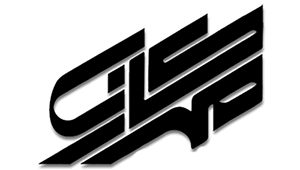
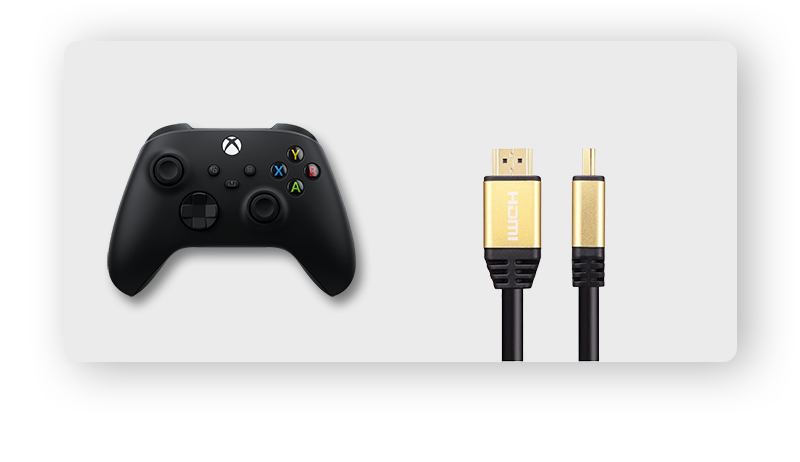



اولین دیدگاه را ثبت کنید